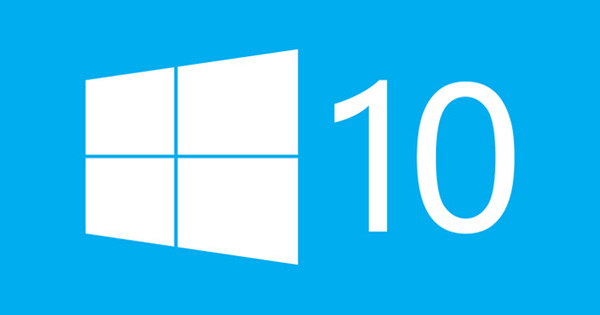"هل تقرأ النص؟ نرحب بالتعليقات والاقتراحات! " هل يطرح عليك هذا السؤال في بعض الأحيان؟ ثم اعلم أن Microsoft Word لديه وظيفة تحرير سهلة للغاية ، وهي مخصصة بشكل خاص لهذه الأنواع من المواقف. حتى إذا تلقيت مستند Word يحتوي على "خطوط مجنونة" أو فقاعات كلام ، فستعرف بعد هذه المقالة كيفية إبداء التعليقات وكيف يمكنك التحسين في Word.
نصيحة 01: قم بإجراء التغييرات
لتحرير النصوص في Word بطريقة احترافية ، لديك علامة التبويب التحقق من مطلوب. تريد أن تجعل الأمر أسهل على نفسك؟ حدد أولاً اللغة التي يكتب بها النص لغة. بهذه الطريقة يمكنك إزالة أي أخطاء إملائية من النص الخاص بك. ثم اختر تعقب التغيرات والتبديل بالنقر مرة أخرى تعقب التغيرات في الوظيفة. الآن إذا قمت بتحرير كلمة أو عبارة من النص ، فستظهر تلقائيًا بلون مختلف. في الهامش الأيسر ، ترى خطًا في ارتفاع كل جملة حيث تقوم بضبط شيء ما. إذا قمت بالنقر فوق هذا السطر ، فسترى التغييرات على يمين المستند الخاص بك. لمشاهدة كافة تفاصيل المستند ، انقر فوق التحقق من / ابق كما أنت / نافذة المراجعة. ستحصل بعد ذلك على جزء في الهامش الأيسر بجميع التغييرات والتعليقات. عبر الخيارات أدناه علاماتلعرضهم تحقق من الأشياء التي تفعلها ولا تريد وضع علامة عليها. على سبيل المثال ، قد يكون الأمر مزعجًا للغاية في بعض الأحيان - ولكن في بعض الأحيان أيضًا مطلوب بشدة - إذا رأيت أيضًا جميع تغييرات التنسيق في الهامش.
تلميح 02: ملاحظات
هل تريد الدخول في حوار مع المؤلف أو هل لديك أسئلة حول جزء من النص؟ ثم اترك تعليقًا في المستند. بهذه الطريقة يمكنك اقتراح كلمة بديلة أو الإشارة إلى أنه من الأفضل إزالة جملة معينة. لنشر تعليق ، حدد أولاً جملة أو كلمة أو فقرة بأكملها. ثم انقر فوق علامة التبويب التحقق من نحلة ملاحظات تشغيل واحد جديدملاحظة. سوف تحصل على مربع نص في العمود الأيمن حيث يمكنك كتابة رسالة. بل من الممكن وضع كلمات معينة بخط مائل أو غامق.

تلميح 03: اقرأ واحفظ
هل انت تماما من خلال النص؟ إذا قمت بإجراء العديد من التغييرات مع تشغيل وظيفة التعقب ، فقد يبدو المستند غير منظم. عبر التحقق من / ابق كما أنت يمكنك التبديل من كل العلامات (حيث ترى جميع تفسيرات التغييرات) لأحد الخيارات الأخرى. ل تعليم بسيط ترى فقط الخطوط الموجودة بجوار النص حيث تم تغيير شيء ما. ل لاعلامات ترى النص المعدل بالكامل وبه إبداعي إخفاء كل التغييرات. لإجراء فحص إضافي ، اضبط هذا الوضع على No Marks وانتقل إلى النص للمرة الأخيرة. ثم اختر ملف / يحفظ كما وأعد تسمية المستند الخاص بك. على سبيل المثال ، اسم الملف الأصلي متبوعًا بالأحرف الأولى من اسمك أو "الإصدار 2".

نصيحة 04: عرض التخصيص
هل تحصل على مستند كان شخصًا آخر يبحث فيه (مع أو بدون سؤالك مسبقًا)؟ ثم افتح علامة التبويب التحقق من وانظر في القسم تعديلات. مع الأزرار قبول أو يتجاهل تنفيذ التغييرات التي أجراها شخص آخر. باستخدام الزرين الصغيرين مع ورقة وسهم أزرق (سابق و التالي) يمكنك التنقل بسرعة كبيرة من تغيير إلى آخر. إذا لزم الأمر ، استخدم نافذة المراجعة للحفاظ على نظرة عامة. هل تحب كل شئ ثم تختار قبول / الجميعقبول التغييرات.
نصيحة 05: ملاحظات
هل هناك أي تعليقات في وثيقتك؟ اذهب من خلالهم. يمكنك حذف تعليق لم تعد بحاجة إلى القيام بأي شيء به عبر التحقق من / ملاحظات / إزالة. إذا كنت تريد المناقشة مع الشخص الذي أدلى بالتعليق ، فانقر فوق التعليق ، واختر للرد واكتب إجابتك. هل أنت سعيد بالنص المحرر؟ ثم تأكد من رفض أو حذف جميع التعليقات والتغييرات التي لا تريد إجراؤها. هذا خلاف ذلك غير مهني للغاية. ثم اضغط ملف / يحفظ كـ وإعطاء المستند الخاص بك اسمه النهائي.